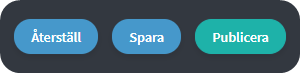Här tittar vi på de nya funktionerna för varumärkesanpassning som lanserades ihop med det nya portalredigeringsgränssnittet november 2021
Innehållsförteckning:
Vad är nytt med redigeringsläget?
Vad kan man göra i sidopanelen?
Hur fungerar förhandsgranskningsläget
Hur sparar och publicerar jag de ändringar jag har gjort?
Sidopanelen har i dagsläget full funktionalitet endast på nya portaler. Äldre portaler har en begränsad sidopanel tills portalen har konverterats om till en nyare modell. Detta är något som vi gör fortlöpande och på kunds begäran.
Vad är nytt med redigeringsläget?
November 2021 uppdaterades portalredigeringsgränssnittet med ett antal nya funktioner som gör att du ni själva kan varumärkesanpassa portalen. Att byta portal-mall, placering av logotypen, färger på knappar och andra element är några av de nya funktionerna.
Vid redigering av en portal så finns det numera en sidopanel som erbjuder flera möjligheter för att ställa in utseende för att efterlikna ert varumärke. Nedan ser ni ett exempel på hur sidopanelen dyker upp när man klickar på redigeringsikonen inne i Mediaflow och besöker sin portal i redigeringsläget.
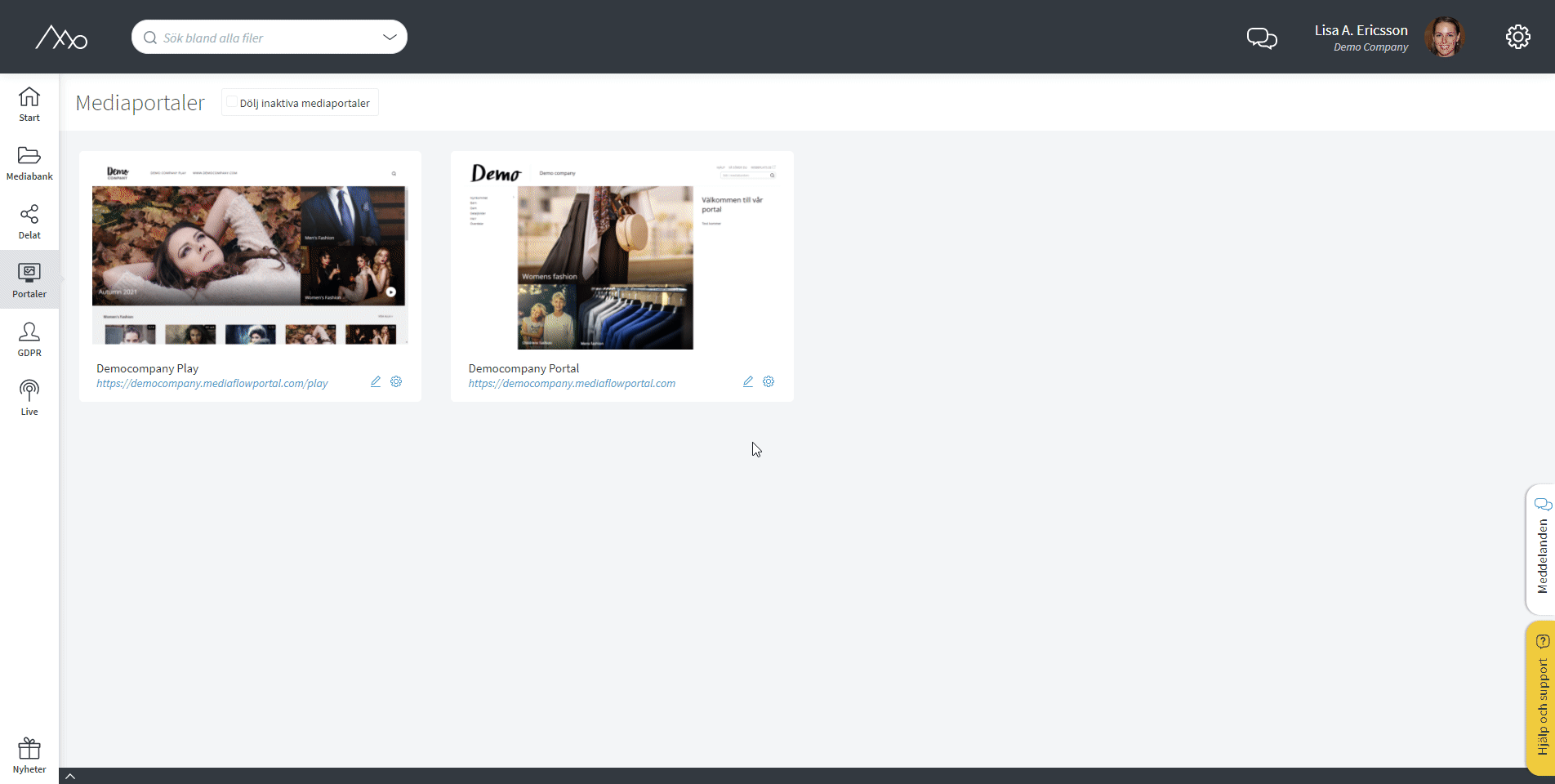
Vad kan man göra i sidopanelen?

Sidopanelen har primärt tre olika delar.
Allmänt:
Här har du möjligheten att byta ut vilken mall (utseende) man har på sin portal. Det går även att härifrån välja teckensnitt.
Sidhuvud:
Här kan du ändra er logotyps positionering och storlek samt ändra avstånd runt logotypen. Du kan också ställa in färger på bakgrund, texter, länkfärger samt färg på separatorlinjer.
Knappar:
Här ställer du in saker som knappfärg, textfärg, kantlinjefärg samt hur hover effekten (hur färgen ska se ut när man håller musen över knappen) ska se ut.
Sidopanelen - allmänt
Här väljer du vilken mall (utseende) du vill ha för din portal samt vilket teckensnitt du vill ha.
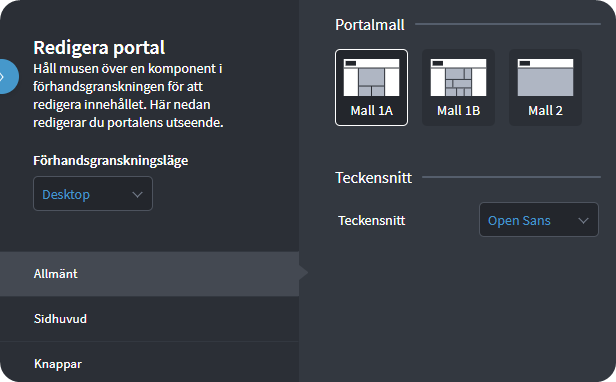
Sidopanelen - Sidhuvud
Här ställer du in allt som gäller för sidhuvudet. Logotyp, färg, separatorlinjer osv.
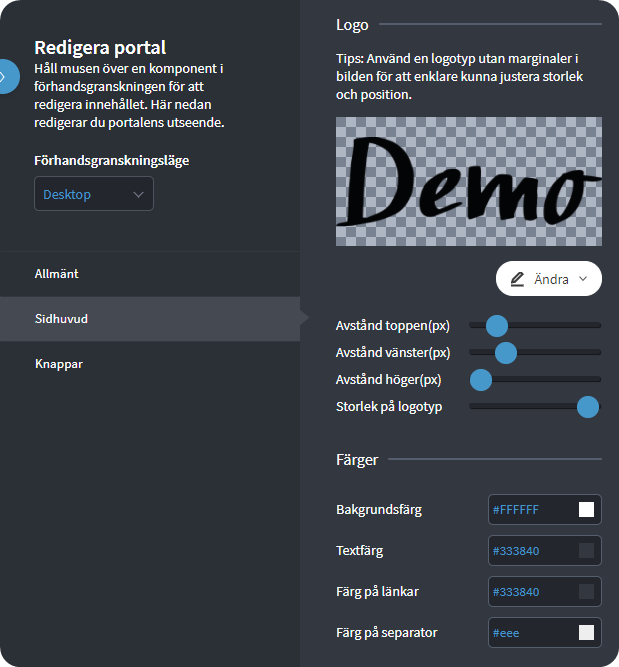
Sidopanelen - Knappar
Här ställer du in allt som påverkar knappars utseende och hur de ser ut när man för musen över dem.
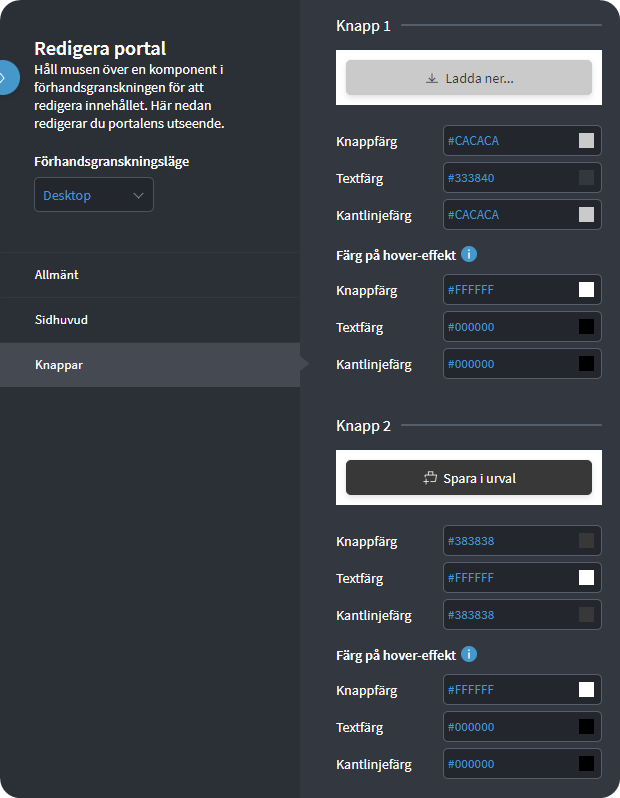
Sidopanelen - Loginsida
Här anpassar ni hur er loginsida ser ut om ni har lösenordsskyddat er portal.
Observera! Om man har låst portalen och styr åtkomst via "Tillåtna IP-adresser" så behöver man skapa en Portalanvändare för att kunna redigera loginsidan (se pilen nedanför).
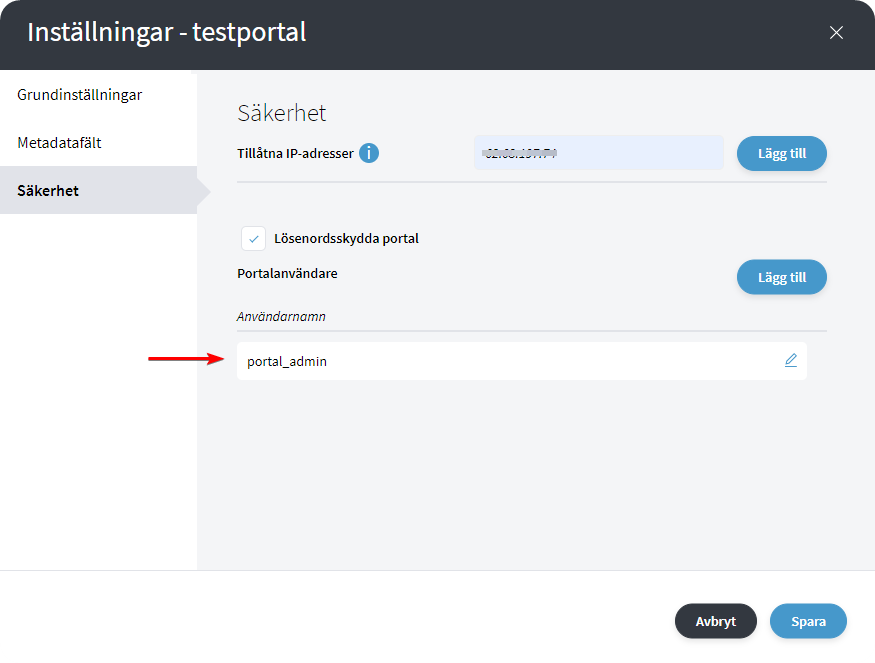
Det går att ställa in de olika texterna, byta ut logotyper och liknande.
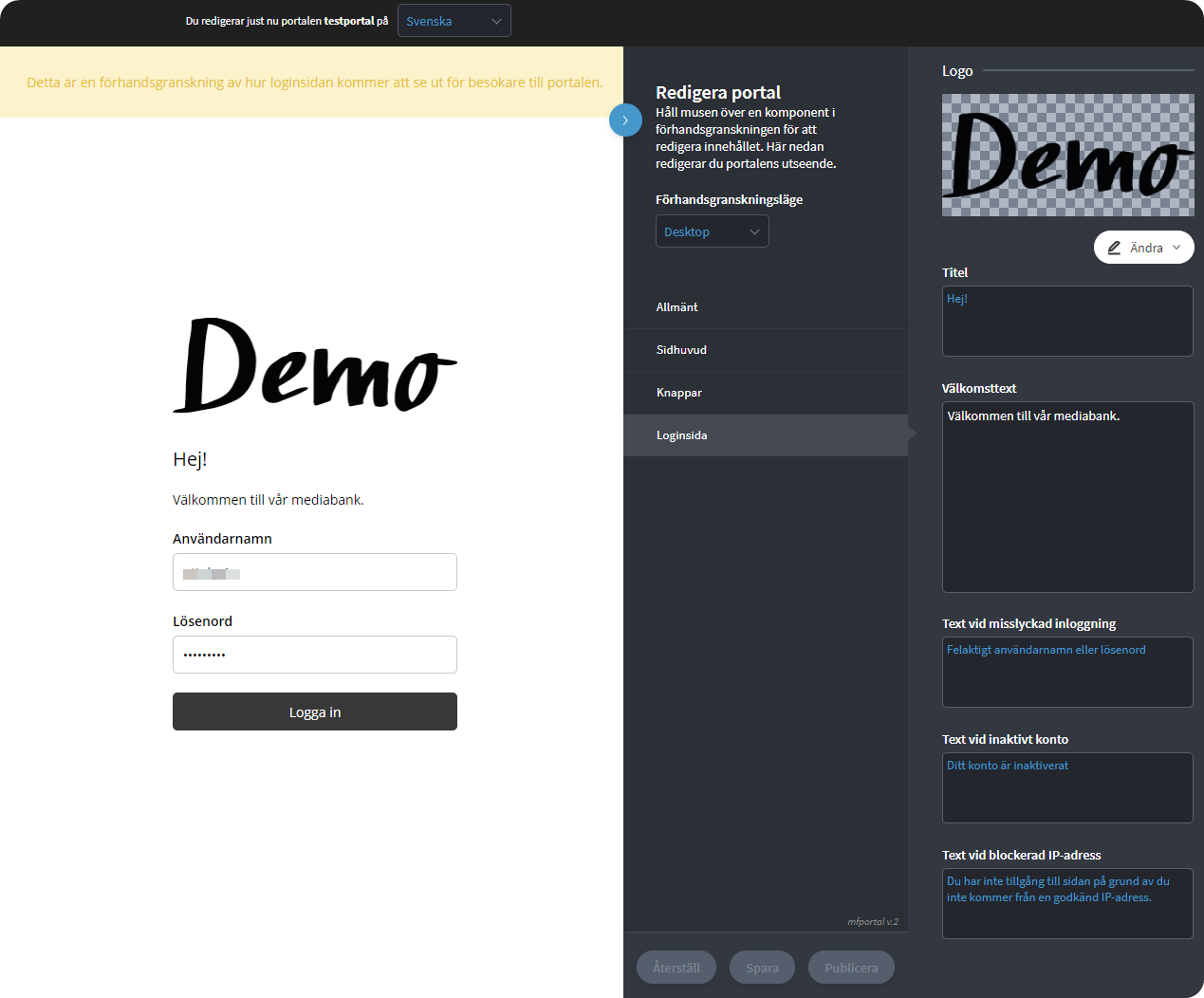
När man ändrar logotyp för loginsidan så går det att kopiera logotypen från sidhuvud!
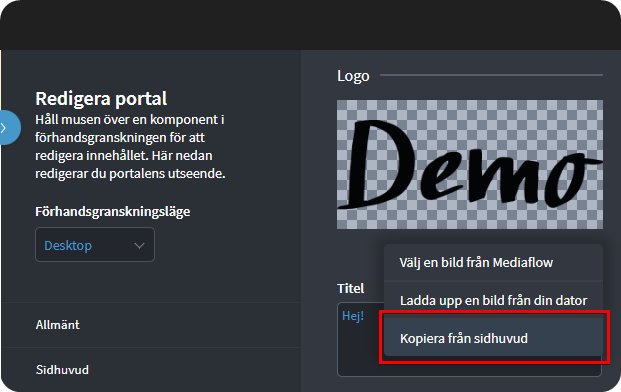
Hur fungerar förhandsgranskningsläget?
Genom att ändra förhandsgranskningsläget så kan du se hur din portal kommer se ut på till exempel en mobiltelefon eller läsplatta.
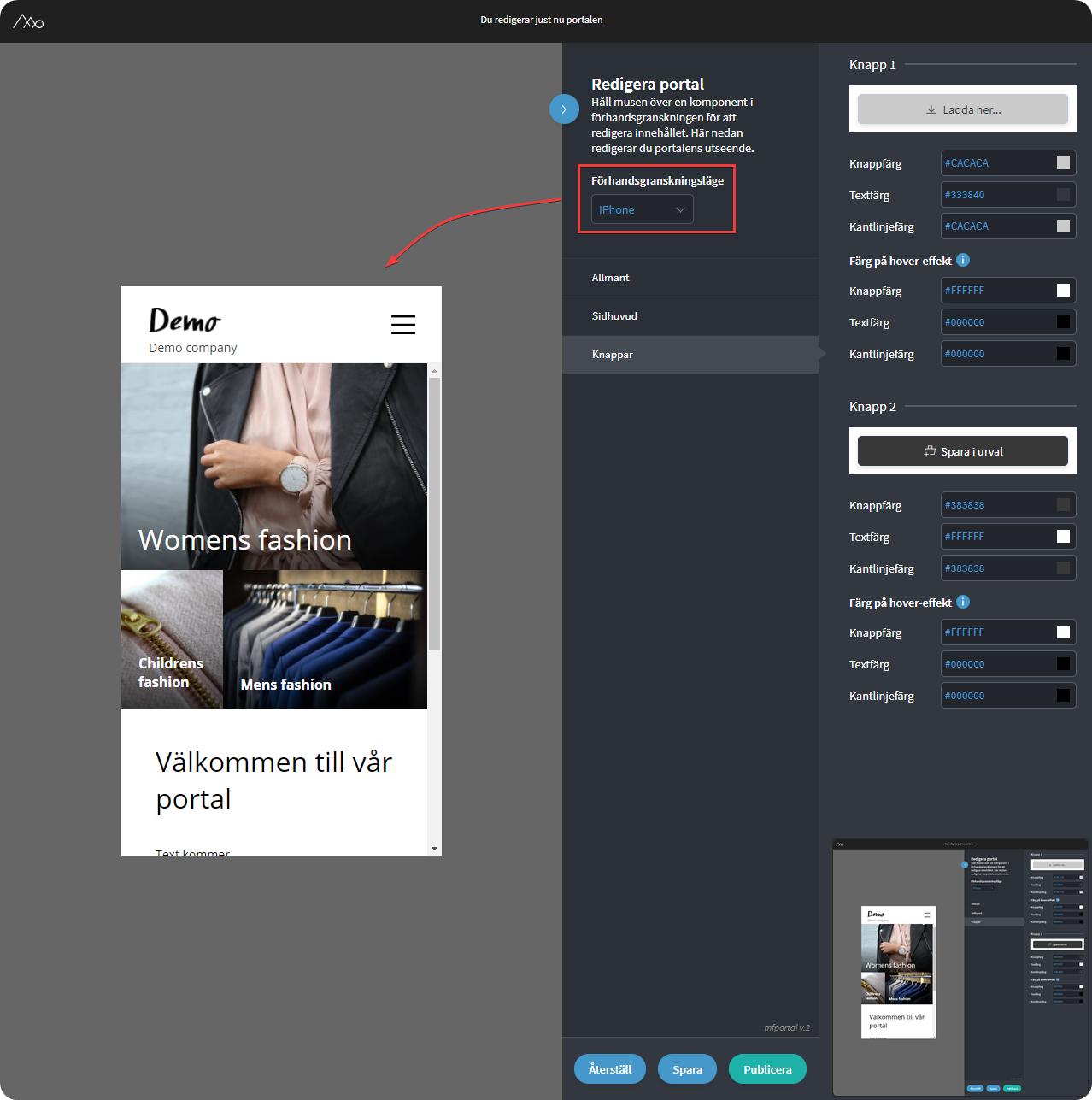
Hur sparar och publicerar jag de ändringar jag har gjort?
Så fort du gör en ändring på din portal så kommer knapparna i nederkant att lysa upp för att visa att det nu finns en nyare version av portalen. Du kan nu välja att spara det du har gjort eller återställa till hur det såg ut när du först kom in. Du kan också här publicera ditt arbete men då måste du först klicka på Spara knappen.